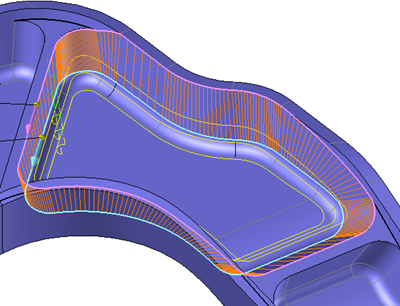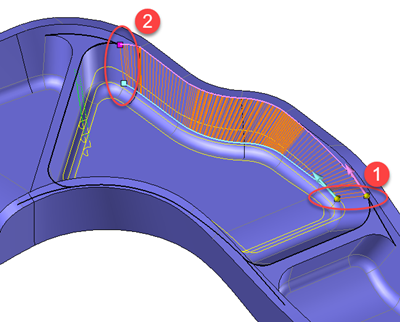Synchronisation
 Quelque soit la méthode utilisée, pour réaliser l'usinage en roulant TopSolid utilisera toujours 2 courbes, la courbe du bas (C1 par exemple) et la courbe du haut (C2 par exemple). Si la méthode sélectionnée est basée sur des faces, TopSolid commencera donc par calculer en automatique ces 2 courbes.
Quelque soit la méthode utilisée, pour réaliser l'usinage en roulant TopSolid utilisera toujours 2 courbes, la courbe du bas (C1 par exemple) et la courbe du haut (C2 par exemple). Si la méthode sélectionnée est basée sur des faces, TopSolid commencera donc par calculer en automatique ces 2 courbes.
|
Édition de la géométr.. .
Premier profil
Deuxième profil:
Correspondance :
Segment à segment
Afficher les synchronisations
|
Une fois C1 et C2 obtenues, pour décider où se positionnera l'outil, TopSolid va donc synchroniser un point de C1 avec un point de C2.
En fonction de la synchronisation choisie le résultat ne sera donc pas le même sur la machine.
Une synchronisation entre un point de C1 et le point correspondant sur C2 donne une position à l'outil (sur la machine l'outil passera par cette synchronisation)
En fonction du type de synchronisation choisie la pièce usinée sera donc différente !
 Il convient donc de vérifier le résultat avant d'usiner la pièce (une synchronisation peut par exemple créer des rentrants sur la pièce même si nous avons sélectionné un usinage sur faces).
Il convient donc de vérifier le résultat avant d'usiner la pièce (une synchronisation peut par exemple créer des rentrants sur la pièce même si nous avons sélectionné un usinage sur faces).
Quelque soit la méthode de synchronisation utilisée, dans le cas d'une courbe fermée, il est possible de modifier l'origine de la courbe (départ pour la synchronisation) avec
|
Synchronisation Profil / Profil
|
|
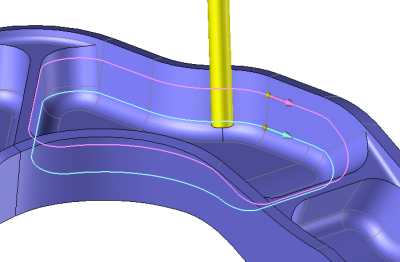
La synchronisation est automatiquement calculée par rapport à la longueur de chaque courbe (C1 et C2).
Le point situé à la moitié de la longueur de C1 est donc relié au point situé à la moitié de la longueur de C2.
|
|
Synchronisation par Segment
|
|
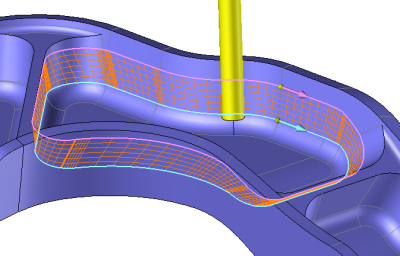
La synchronisation est automatiquement réalisée entre le début et la fin de chaque segment composant la géométrie de C1 et C2.
Il faut donc avoir ici le même nombre d'entités sur chaque géométrie.
|
|
Synchronisation point / Point
|
|
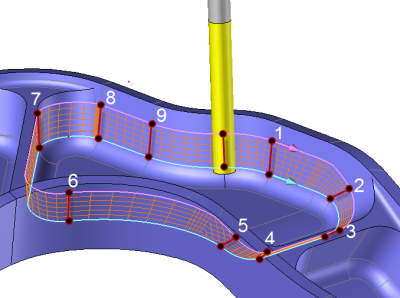
Une synchronisation est calculée automatiquement par TopSolid (en fonction du mode de calcul paramétrique ou abscisse curviligne) et il est possible ici d'insérer manuellement des couples de points sur C1 et C2 (nommés 1 à 9 sur notre exemple)
La fenêtre suivante apparaît pour ajouter ces couples de points.
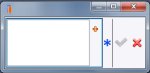 |
 Pour ajouter ou supprimer un point par la suite il faut faire un clic droit avec la souris sur l'étiquette d'un point de synchronisation existante puis dans le menu choisir l'opération à réaliser.
Pour ajouter ou supprimer un point par la suite il faut faire un clic droit avec la souris sur l'étiquette d'un point de synchronisation existante puis dans le menu choisir l'opération à réaliser.
 Il est également possible de limiter l'usinage en définissant un point de début et un point de fin sur chacune des deux courbes.
Il est également possible de limiter l'usinage en définissant un point de début et un point de fin sur chacune des deux courbes.
|
Première courbe
Début de courbe
Fin de courbe
Deuxième courbe
Début de courbe
Fin de courbe
|
|
Ici l'opération d'usinage en roulant est réalisé sur la totalité des deux courbes.
|
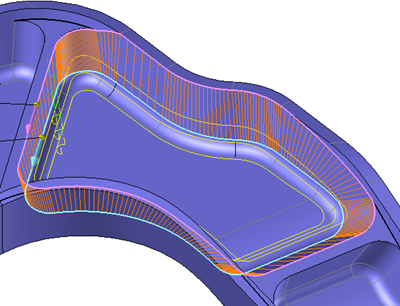 |
|
Ici l'opération d'usinage en roulant est réalisé sur une portion des deux courbes, entre les points de départ (1) et final (2)
|
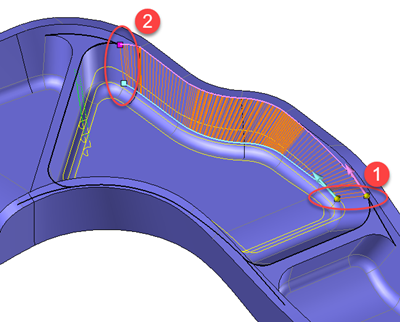 |
 Quelque soit la méthode utilisée, pour réaliser l'usinage en roulant TopSolid utilisera toujours 2 courbes, la courbe du bas (C1 par exemple) et la courbe du haut (C2 par exemple). Si la méthode sélectionnée est basée sur des faces, TopSolid commencera donc par calculer en automatique ces 2 courbes.
Quelque soit la méthode utilisée, pour réaliser l'usinage en roulant TopSolid utilisera toujours 2 courbes, la courbe du bas (C1 par exemple) et la courbe du haut (C2 par exemple). Si la méthode sélectionnée est basée sur des faces, TopSolid commencera donc par calculer en automatique ces 2 courbes.
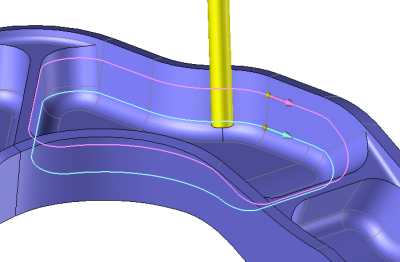
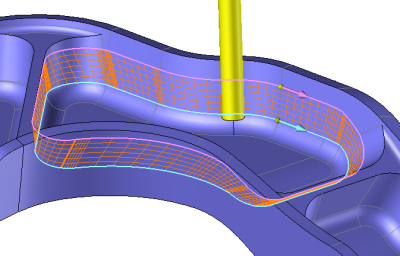
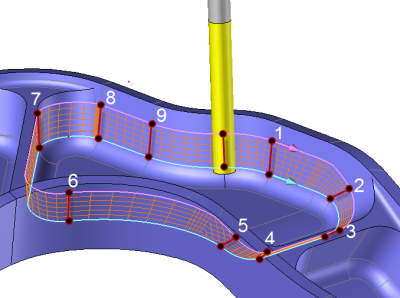
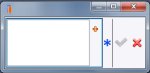
 Pour ajouter ou supprimer un point par la suite il faut faire un clic droit avec la souris sur l'étiquette d'un point de synchronisation existante puis dans le menu choisir l'opération à réaliser.
Pour ajouter ou supprimer un point par la suite il faut faire un clic droit avec la souris sur l'étiquette d'un point de synchronisation existante puis dans le menu choisir l'opération à réaliser.